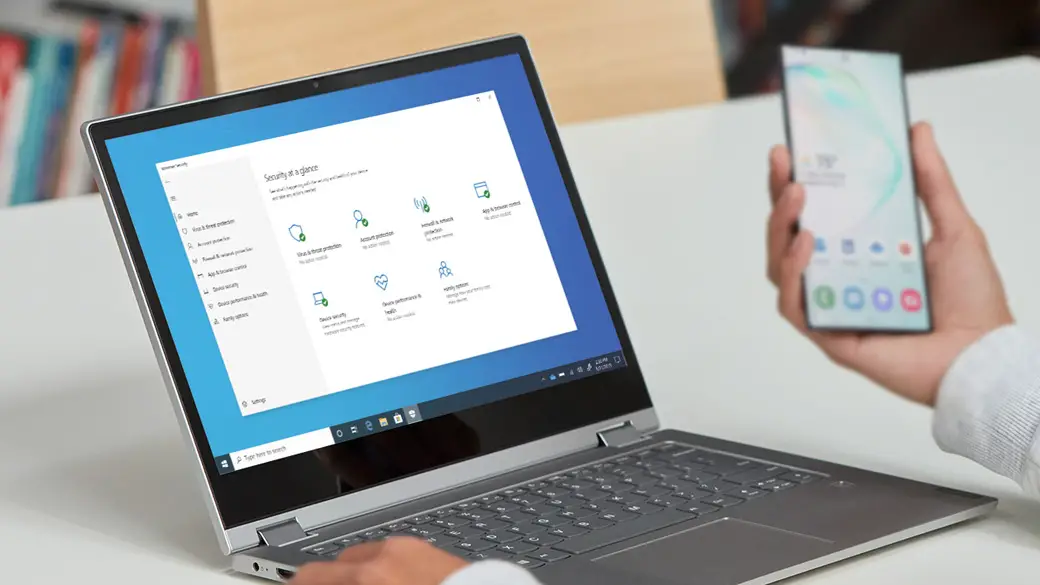Windows 10을 강제 종료하는 방법을 모르신다면 저희가 도와드리겠습니다. 때때로 컴퓨터는 우리가 명령을 내릴 때 저항하고 종료되지 않습니다. 이 성가신 문제에는 몇 가지 원인이 있을 수 있지만 대부분은 매우 간단한 해결책을 가지고 있습니다. Windows 10 컴퓨터를 강제 종료하는 데 사용할 수 있는 몇 가지 트릭을 설명합니다.
Windows 10을 강제로 종료하는 방법은 무엇입니까?
Ctrl + Alt + Del
Ctrl+Alt+Del은 모든 Windows 사용자에게 알려진 키 조합입니다. 이 키보드 단축키를 사용하면 여러 경우에 매우 유용할 수 있는 도구인 Windows 작업 관리자에 액세스할 수 있습니다.
Windows 10에서는 이 키 조합의 작동이 작업 관리자를 직접 열지 않기 때문에 약간 변경되었습니다. 대신 여러 옵션을 선택할 수 있는 일종의 메뉴가 표시됩니다.
종료 버튼을 클릭하여 프로세스를 수행할 수 있습니다.
명령 프롬프트를 사용하여 강제 종료
Ctrl + Alt + Del 키 조합으로 컴퓨터를 성공적으로 종료할 수 없는 경우 명령 프롬프트를 사용해 볼 수 있습니다.
Windows 10 명령 프롬프트에 액세스하는 것은 매우 간단합니다. 시작 메뉴에서 액세스할 수 있습니다. 검색 상자에 “CMD”를 입력하고 첫 번째 옵션을 클릭하기만 하면 됩니다.
그런 다음 아래 명령을 입력하기만 하면 됩니다.
종료.exe /p /f
이 명령은 Windows 10 운영 체제를 강제로 종료합니다. 일반적으로 컴퓨터가 종료되지 않을 때 가장 좋은 옵션입니다.

Windows 10 명령 프롬프트와 함께 사용할 수 있는 다른 매우 흥미로운 명령이 있습니다. 아래 목록을 남겨 둡니다.
- Shutdown.exe -r: 컴퓨터를 다시 시작합니다.
- Shutdown.exe -l: 로그오프합니다.
- Shutdown.exe -a: 종료를 중단합니다.
- shutdown.exe -s -t XXX: 컴퓨터 종료 카운트다운을 설정합니다.
강제 물리적 종료
위의 옵션 중 어느 것도 효과가 없으면 무차별 대입 종료에 의존할 수 밖에 없습니다. 이 방법으로 컴퓨터를 끄는 것은 권장하지 않지만 선택의 여지가 없는 경우가 있습니다.
전원 버튼을 몇 초 동안 누르고 있으면 대부분의 컴퓨터가 종료됩니다. 이 기술은 마더보드의 전원을 차단하여 작동하므로 컴퓨터가 강제로 종료됩니다.
전원 버튼을 몇 초 동안 눌러도 컴퓨터가 종료되지 않으면 플러그를 뽑을 수 밖에 없습니다.
Windows 10이 종료되지 않는 이유는 무엇입니까?
다음은 명령을 내릴 때 Windows 10 운영 체제가 종료되지 않도록 하는 가장 일반적인 원인 중 일부입니다.
빠른 시작이 활성화되었을 수 있습니다.
빠른 시작은 기계식 하드 드라이브가 있는 컴퓨터를 더 빠르게 부팅할 수 있도록 Windows 8에 도입된 옵션입니다. 운영 체제의 부팅 시간이 대폭 줄어들기 때문에 SSD가 없으면 매우 흥미로울 수 있는 옵션입니다.
그러나 이 옵션을 활성화하면 문제가 발생하는 것이 일반적입니다. 가장 일반적인 문제 중 하나는 컴퓨터를 종료하는 데 오랜 시간이 걸리거나 아예 종료되지 않는다는 것입니다.
따라서 Windows 10 컴퓨터의 빠른 시작 설정을 확인하고 컴퓨터를 종료하는 데 문제가 있는 경우 비활성화하는 것이 좋습니다. Windows 10 제어판에서 이 기능에 매우 쉽게 액세스할 수 있습니다.

손상된 하드웨어
일부 구성 요소가 손상되었을 수 있습니다. RAM 때문일 수도 있지만 하드 디스크는 일반적으로 이 문제를 겪는 구성 요소입니다.
바이러스 또는 맬웨어
바이러스나 맬웨어가 문제를 일으킬 수 있으므로 위에서 언급한 항목이 작동하지 않으면 바이러스 백신 소프트웨어로 컴퓨터를 검사하는 것이 좋습니다.